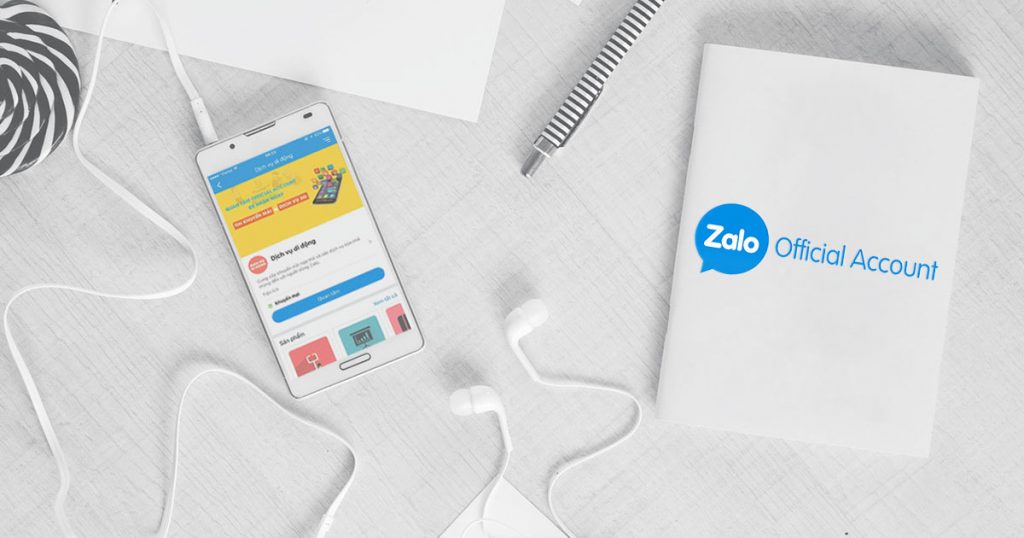Tạo Trang Zalo (Official Account)
Đầu tiên bạn vào liên kết này (chắc chắn rằng bạn đã có một tài khoản Zalo để đăng nhập), bấm vào nút Tạo Official Account.
Chọn loại tài khoản phù hợp, ví dụ mình chọn Nội Dung.
Chọn Danh mục.
Nhập thông tin.
Cuối cùng, chọn ảnh và bấm Hoàn tất.
Sau đó bạn sẽ được cung cấp một Bảng điều khiển, bạn hãy tự mình khám phá các chức năng nhé, vì nó cũng tương tự như Facebook.
Thêm nút Chia sẻ
Bạn vào liên kết này để cấu hình nút Chia sẻ, sau đó bấm nút Lấy mã, lưu ý bạn cần chọn Official Acccount là Trang bạn vừa tạo.
Bạn cần thêm đoạn mã sau vào trước </footer>.
<script src="https://sp.zalo.me/plugins/sdk.js"></script>
Nút Chia sẻ như sau.
<div class="zalo-share-button" data-href="https://www.inithtml.com/" data-oaid="ID của Trang" data-layout="1" data-color="blue" data-customize=false></div>
Bạn chỉ cần chèn vào chỗ cần hiển thị.
Nút Quan tâm
Bạn vào liên kết này, cách lấy tương tự như nút Chia sẻ.
Widget Quan tâm
Tương tự Facebook, Zalo cũng có widget cho Trang, bạn cấu hình ở liên kết này, cách làm tương tự 2 nút trên.
Widget Bình luận
Tạo Zalo App
Bạn vào liên kết này, bấm Thêm ứng dụng mới.
Nhập tên ứng dụng.
Sau đó, bạn cần điền thêm Miền ứng dụng tương ứng với website, và kích hoạc ứng dụng.
Bạn vào liên kết này, lưu ý chọn App ID là App bạn vừa tạo ở trên.
Bạn cần thêm đoạn mã sau vào trước </footer>.
<script src="https://sp.zalo.me/plugins/sdk.js"></script>
Bình luận như sau.
<div class="zalo-comment-plugin" data-href="https://www.inithtml.com/" data-appid="ID Ứng dụng" data-size="5"></div>
Chúc các bạn thành công!